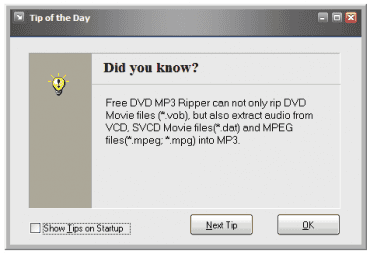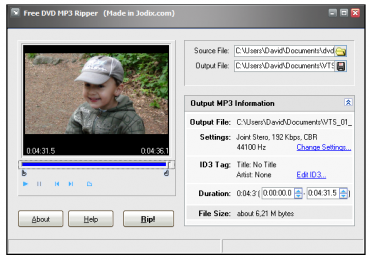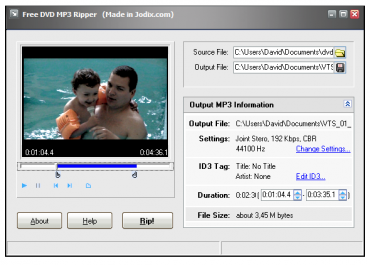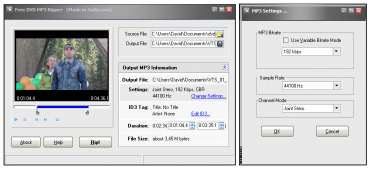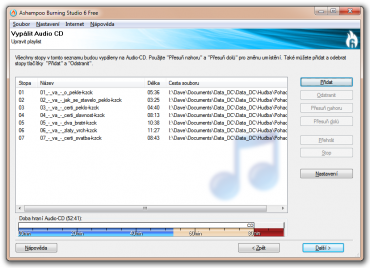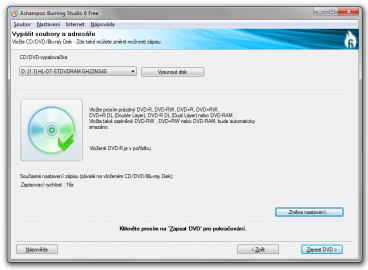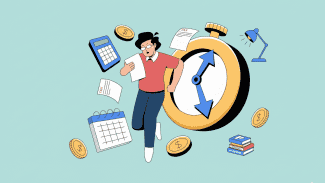Free DVD MP3 Ripper je sice velice jednoduchý, ale zato šikovný a funkční program pro ripování audio stopy z DVD, VCD / SVCD a MPEG (MPEG-1, MPEG-2) souborů do MP3. Výhodou je stabilita a rychlost programu a také skutečnost, že není zpoplatněn. Jeho instalace a odinstalace je snadná jako u většiny podobných utilit.
Instalace programu
Program Free DVD MP3 Ripper najdete pod tímto článkem. Instalace je velice jednoduchá a výhodou je, že je v české lokalizaci. Navíc nevyžaduje žádná speciální nastavení, postačí klepat na tlačítka Další a Dokončit. Po dokončení instalace se program automaticky spustí.
Ikonu programu naleznete na pracovní ploše. Pokud jste při instalaci zatrhli také vytvoření zástupce v panelu Snadné spuštění, pak jej naleznete i v této části vedle nabídky Start. Ihned po prvním spuštění dojde k zobrazení tipů a triků. Ty jsou sice přínosné, ale vzhledem k jednoduchosti programu takřka nevyužitelné. Doporučujeme zrušit označení volby Show Tips on Startup, takže vás tyto tipy při příštím spuštění nebudou rušit od převádění DVD. Poté klepněte na tlačítko OK.
Převádění DVD do MP3
Ač je instalace v českém jazyce, o programu samotném to neplatí. Naštěstí je tak jednoduchý, že zde absence rodného jazyka není na obtíž. Nejprve vyberete zdrojový soubor. Tím může být soubor VOB (neboli datový soubor DVD), dále soubory AVI nebo MPEG. Zvolte tedy zdrojový soubor z disku nebo DVD pomocí ikony se symbolem složky vedle řádku Source File. Program automaticky doplní v řádku Output File výstupní MP3 soubor. Pokusí se jej vytvořit automaticky na stejném místě, jako je umístěn zdroj. Klepnutím na ikonu se symbolem diskety můžete provést změnu umístění výstupního MP3 na vašem disku dle vlastní libosti.
V levé části okna programu je umístěn přehrávač s ovládacími prvky. Zde si můžete video přehrát a pomocí jezdců v dolní části zkrátit začátek a konec záznamu. Tím docílíte nahrání jen skutečně potřebné zvukové stopy bez okolních přesahů.
Před převodem ještě můžete provést nastavení zvukové stopy pomocí odkazu Change settings nebo vyplnit popis nově vzniklé MP3 pomocí odkazu Edit ID3. Oba odkazy jsou umístěny v pravé dolní části. Jakmile budete hotovi, klepněte na tlačítko Rip! v dolní části okna programu.
Vypálení MP3 jako Audio CD
Po dokončení převodu máte sice vytvořen MP3 soubor se zvukovou stopou uloženou z videa, ale pokud chcete z této zvukové stopy udělat Audio CD, pak je potřeba tento MP3 soubor vypálit na nosič ve formátu hudebního disku. Využít k tomu můžete program Ashampoo Burning Studio 6 FREE.
Program si stáhnete přímo pod tímto článkem ze serveru Stahuj.cz. Instalace je poměrně jednoduchá, i když je v angličtině, nevyžaduje ale žádná speciální nastavení. Samotný program již češtinu podporuje. Po dokončení instalace je vypalovací program spuštěn, jeho ikonu naleznete na pracovní ploše.
Jestliže chcete ze svého disku vypálit převedený MP3 soubor na prázdný nosič, pak klepněte v hlavní nabídce programu na volbu Vypálit nebo Ripovat hudbu. Rozbalí se nabídka, kde klepněte na možnost Vytvořit Audio CD.
Nyní se objeví dialog pro přidání souborů na nosič. Přidání souboru provedete pomocí tlačítka Přidat a vybráním souborů z vašeho pevného disku. Tento proces můžete opakovat i vícekrát. Pokračujte klepnutím na tlačítko Další.
V dalším kroku bude zkontrolována přítomnost prázdného nosiče v optické mechanice. Pokud jste jej zatím nevložili, tak to učiňte. Nyní klepněte na tlačítko Změna nastavení. V nastavení si můžete zvolit rychlost vypalování, kontrolu zapsaných souborů nebo počet kopií. Následně klepněte na tlačítko Zapsat.
Závěrem
Výše popsaný postup je jedním z nejjednodušších způsobů, kterak převést DVD na Audio CD. Programů, které tento převod dokáží je mnoho a pokud máte jiný tip, pak přispějte do diskuse. Často je vhodné do celého postupu vložit část, kdy stažený zvuk z DVD ještě upravíte a vystřihnete nepotřebné části. Použít lze řadu dostupných audio editorů. To je ale již metoda pro kohokoli, kdo chce mít perfektní výsledek v podobě prostříhaného záznamu.